苹果电脑如何修改系统语言
最近,不少使用Mac的用户都在问,Mac要怎么更改系统语言?今天,小编就给大家介绍一下系统语言更换的设置步骤:
1、首先在“系统偏好设置”里面找到“语言与地区”。
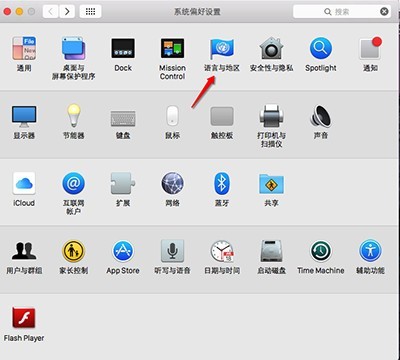
Mac更改系统语言教程
2、点击左下角的“+”号按钮,添加新的语言。
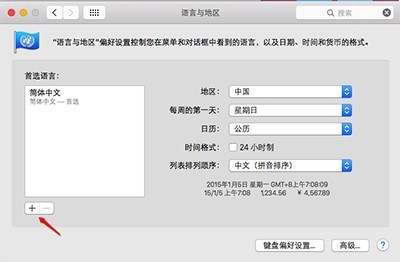
Mac更改系统语言教程
3、Mac OS X系统内置了非常丰富的语言包,可以根据自己的需要来选择,这里以英语为例,选择后,按“添加”即可。
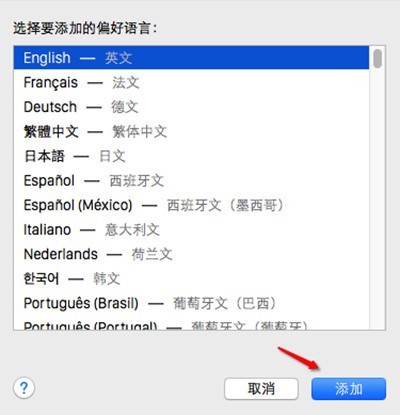
Mac更改系统语言教程
4、系统提示是否将“英语”设置为首选语言,点击使用“使用英语”后,重新启动Mac,就可以看到Mac变为全英文的操作环境了。
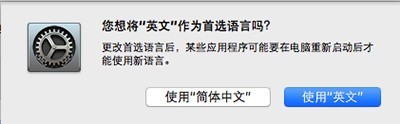
Mac更改系统语言教程
文章标题:苹果电脑如何修改系统语言
文章链接://www.hpwebtech.com/jiqiao/43068.html
为给用户提供更多有价值信息,ZOL下载站整理发布,如果有侵权请联系删除,转载请保留出处。
相关软件推荐
其他类似技巧
- 2024-06-16 08:04:022024年免费的苹果手机助手软件:用户体验如何
- 2024-06-05 12:31:022024年无需付费即可使用,这些免费的IOS模拟器软件值得推荐
- 2024-06-05 12:22:022024年iOS模拟器:如何选择适合你的工具
- 2024-06-05 12:19:022024年深入了解iOS模拟器的用户评价和反馈
- 2024-06-05 12:16:012024年五款IOS模拟器软件:哪款更适合你
- 2024-01-03 13:45:32i苹果助手安装失败怎么解决?
- 2020-05-27 13:56:37苹果电脑如何修改系统语言
i苹果助手软件简介
i苹果是iPhone、ipad等苹果设备的资源获取和管理平台。支持iOS 4至iOS 7系统;无需越狱,可免费下载苹果正版软件、游戏;具有软件运行不闪退、不弹窗的独特优点。 i苹果电脑版可以帮您管理iPhone、ipad的照片、视频、音乐等内容。批量导出手机照片,发送电脑音乐到手机,一键删除占用空间的文件。
...
详细介绍»









